
文章插图
如果你的系统开始菜单中没有“控制面板”这个选项 , 可以通过打开小娜搜索“控制面板”来打开控制面板界面:
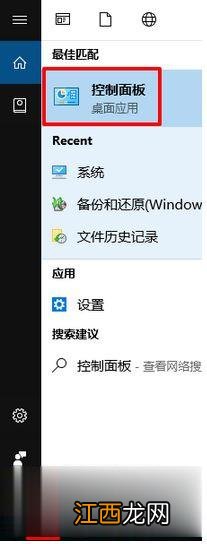
文章插图
2、打开控制面板之后 , 选择”卸载程序“选项;
【win10系统更新后Nvidia英伟达控制面板打不开的解决方法】
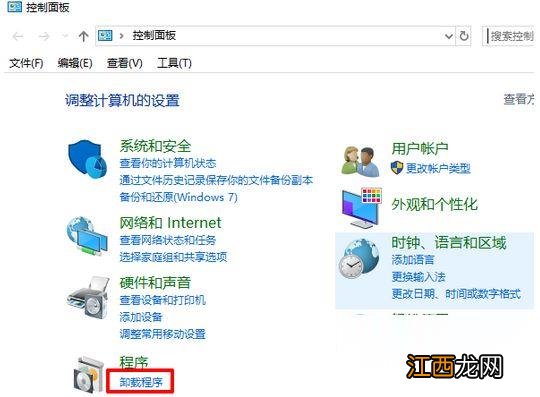
文章插图
3、然后找到”nvidia图形驱动程序“ , 双击卸载掉;
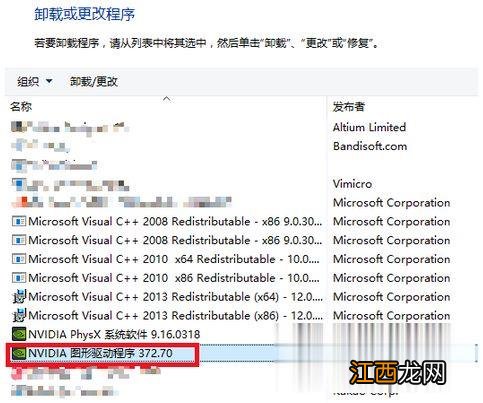
文章插图
4、卸载完成后 , 找到程序所在的文件夹 , 并把文件夹删除 。
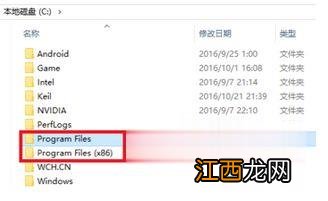
文章插图
5、上面这两个文件夹中的NVIDIA文件夹都要删除 。
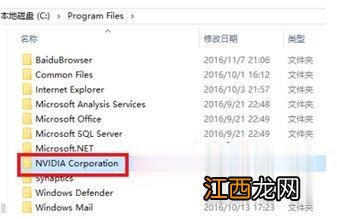
文章插图
6、之后到NVIDIA官网下载最新的显卡驱动程序(根据自己的系统版本和显卡类型来选择驱动程序) , 进行安装即可 。
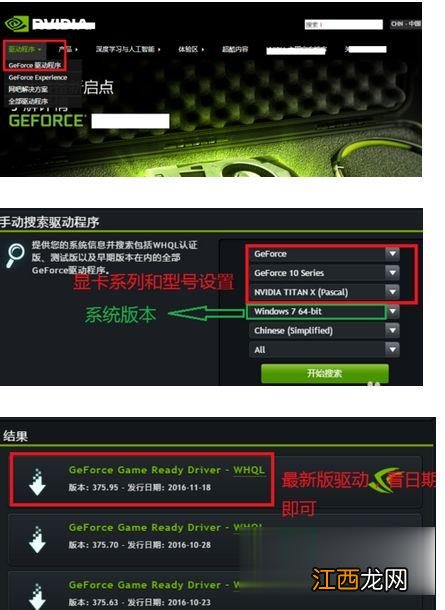
文章插图
7、安装完成后 , 右击桌面 , 打开“nvidia控制面板”即可 。
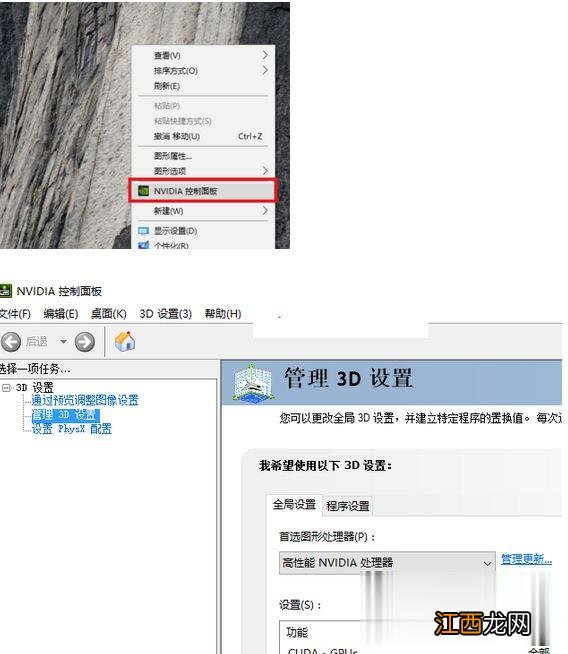
文章插图
以上给大家介绍的便是win10系统更新后Nvidia英伟达控制面板打不开的解决方法 , 有遇到一样情况的用户们可以采取上面的方法步骤来进行操作吧 。
相关经验推荐
- Win10笔记本麦克风没有声音的解决方法
- win7系统一键重装的步骤教程
- win10系统荒野行动麦克风没有声音怎么办
- win10系统安装win7vm虚拟机的方法
- win7系统下载的方式及其下载安装步骤
- Win7旗舰版系统取消自动锁屏教程
- 相信大家都会说一键重装系统win7旗舰版64位系统教程
- 处理win10怎么恢复出厂设置
- windows10升级安装过程|怎么升级windows10系统
- win7系统组策略限制流氓软件自动安装的方法














